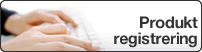Hjem > Feilsøking > Nettverksproblemer > Bruk reparasjonsverktøyet for nettverkstilkobling (Windows)
Bruk reparasjonsverktøyet for nettverkstilkobling (Windows)
- Windows 7/Windows 8/Windows 10
Du må logge deg på med administratorrettigheter.
- Kontroller at Brother-maskinen er slått på og at den er koplet til samme nettverk som datamaskinen din.
- Gjør ett av følgende:AlternativBeskrivelseWindows Server 2008
Klikk på
 .
. Klikk på rullegardinlisten, og velg modellnavnet (hvis det ikke allerede er valgt). Klikk på Verktøy i den venstre navigasjonslinjen og klikk deretter på Reparasjonsverktøy for nettverkstilkobling.
Windows 7Klikk på
 .
. Klikk på rullegardinlisten, og velg modellnavnet (hvis det ikke allerede er valgt). Klikk på Verktøy i den venstre navigasjonslinjen og klikk deretter på Reparasjonsverktøy for nettverkstilkobling.
Windows 8/Windows 10Start
 (Brother Utilities), og klikk deretter på rullegardinmenyen og velg modellnavnet (hvis det ikke allerede er valgt). Klikk på Verktøy i den venstre navigasjonslinjen og klikk deretter på Reparasjonsverktøy for nettverkstilkobling. Windows Server 2012 / 2012 R2 / 2016
(Brother Utilities), og klikk deretter på rullegardinmenyen og velg modellnavnet (hvis det ikke allerede er valgt). Klikk på Verktøy i den venstre navigasjonslinjen og klikk deretter på Reparasjonsverktøy for nettverkstilkobling. Windows Server 2012 / 2012 R2 / 2016Start
 (Brother Utilities), og klikk deretter på rullegardinmenyen og velg modellnavnet (hvis det ikke allerede er valgt). Klikk på Verktøy i den venstre navigasjonslinjen og klikk deretter på Reparasjonsverktøy for nettverkstilkobling.
(Brother Utilities), og klikk deretter på rullegardinmenyen og velg modellnavnet (hvis det ikke allerede er valgt). Klikk på Verktøy i den venstre navigasjonslinjen og klikk deretter på Reparasjonsverktøy for nettverkstilkobling. 
- Hvis Brukerkontokontroll -skjermen kommer opp, klikk Ja.
- Følg instruksene på skjermen.
- Kontroller diagnosen ved å skrive ut nettverkskonfigurasjonsrapporten eller Skriverinnstillinger-siden.

Reparasjonsverktøyet for nettverkstilkobling starter automatisk hvis du merker av Aktiver reparasjonsverktøy for tilkobling-alternativet i Status Monitor. Høyreklikk Status Monitor-skjermbildet og klikk deretter på . Dette anbefales ikke hvis nettverksadministratoren har angitt IP-adressen som statisk, ettersom dette automatisk vil endre IP-adressen.
Hvis riktig IP-adresse og subnettmaske fortsatt ikke er tildelt etter at du har brukt reparasjonsverktøyet for nettverkstilkobling, kan du spørre nettverksadministratoren om denne informasjonen.